Az alkalmazások elrejtésének felfedése iPhone-on
Mit kell tudni
- Egy alkalmazás kezdőképernyőhöz való hozzáadásához lépjen a következőre: App Library > keressen rá az alkalmazásra, érintse meg és tartsa lenyomva az ikont, amíg az el nem kezd inogni, majd húzza a kezdőképernyőre.
- A látás elől elrejtett alkalmazások keresése: Alkalmazásbolt > koppintson a profilikonra > koppintson a névre vagy az Apple ID-re > görgessen le, és koppintson Rejtett vásárlások.
Ez a cikk elmagyarázza, hogyan jelenítheti meg az iPhone-ján lévő alkalmazásokat, és hogyan találhatja meg azokat az alkalmazásokat, amelyek esetleg rejtve maradnak.
Hogyan jeleníthetem meg a rejtett alkalmazásokat?
Ha tudja, hogy van egy alkalmazás az iPhone készülékén, de nem találja, akkor lehet, hogy el van rejtve az alkalmazáskönyvtárban. És ha gyakran használja az alkalmazást, érdemes visszaadnia a kezdőképernyőhöz. Van egy egyszerű módja ennek.
Nyissa meg az App Library alkalmazást iPhone-ján. A legtöbb esetben csúsztathat jobbról balra, amíg be nem lép az alkalmazáskönyvtárba. Előfordulhat, hogy néhány képernyővel több, ezért csúsztassa az ujját, amíg meg nem jelenik az App Library.
-
A képernyő tetején található keresősáv segítségével írja be a keresett alkalmazás nevét.
Nem emlékszik a kívánt alkalmazás pontos nevére? Nem probléma. Beírhatja a név egy vagy két betűjét, majd végignézheti az összes megjelenő eredményt, amíg meg nem találja, amit keres.
-
Amikor megjelennek a keresési eredmények, érintse meg hosszan a kívánt alkalmazás nevét. Ha nem kerül automatikusan a kezdőképernyőre, csúsztassa az ujját balra anélkül, hogy elengedné az alkalmazást, hogy a kezdőképernyőre helyezze.

Hogyan találhat rejtett alkalmazásokat az iPhone kezdőképernyőjén?
Ha olyan alkalmazást szeretne találni, amelynek birtokában még nem is biztos, hogy rendelkezik, akkor van egy másik módja annak, hogy megkeresse. Megtalálhatja, ha végignézi az iPhone-ján végrehajtott rejtett vásárlásokat.
Nyissa meg az App Store-t, és érintse meg a Fiók gombot a képernyő tetején; valószínűleg a te képed van rajta.
Ezután érintse meg nevét vagy Apple ID azonosítóját a következő képernyőn.
-
Görgessen le, és érintse meg Rejtett vásárlások, és böngészheti a kívánt alkalmazást a listában. Ha megtalálta, érintse meg a letöltés gombot, hogy hozzáadja iPhone-jához.
Miután hozzáadta az alkalmazást a telefonhoz, a beállításoktól függően előfordulhat, hogy a fenti utasításokat kell követnie az alkalmazás megkereséséhez és a kezdőképernyőhöz való hozzáadásához.
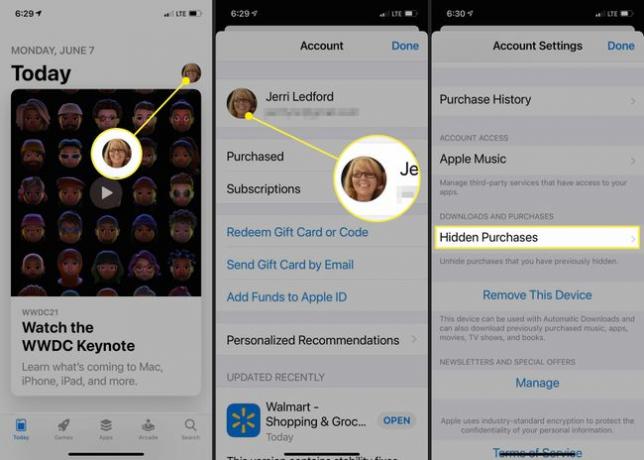
GYIK
-
Hogyan lehet felfedni az alkalmazásokat az Apple Watchon?
Nyissa meg a Watch alkalmazást párosított iPhone-ján. Menj a Az órám lap > Telepítve az Apple Watch-ra és kapcsolja be a Alkalmazás megjelenítése az Apple Watchon váltson a feloldani kívánt alkalmazáshoz.
-
Hogyan tudom megjeleníteni az összes alkalmazás elrejtését az iPhone-omon?
Nincs mód az összes rejtett alkalmazás egyidejű felfedésére. Minden alkalmazást meg kell találnia a Rejtett vásárlások között, és külön-külön le kell töltenie őket.
